Jika Anda adalah pemilik situs WordPress, maka Anda tahu bahwa Anda harus berhati-hati dengan rasio pentalan pengunjung. Anda mungkin mencari cara untuk menjaga perhatian pengguna di situs Anda. Nah, notifikasi real-time bisa jadi solusinya; karena mereka memberi tahu pengguna tentang apa yang terjadi secara real-time tentang apa yang terjadi di platform.

Tapi secara konkret, bagaimana mereka menampilkan diri?
Apa itu notifikasi real-time dan untuk apa?
Ini sebenarnya adalah pesan kecil yang muncul di situs saat pengguna menjelajah. Pesan-pesan kecil ini akan memberi tahu dia secara real time tentang segala sesuatu yang terjadi di situs.
Misalnya, pengunjung Anda akan diberi tahu jika pengguna lain melakukan pembelian, mendaftar ke suatu acara, atau bahkan meninggalkan komentar. Intinya di sini adalah untuk membuat pengguna mengambil tindakan.
Buat Situs Web Luar Biasa
Dengan Elementor pembuat halaman gratis terbaik
Mulai sekarangMemang, pengunjung situs web baru kami mungkin ragu untuk mengambil tindakan tertentu ketika mereka pertama kali mengunjungi situs Anda. Itu berarti Anda bisa kehilangan banyak prospek dan pelanggan potensial.
Oleh karena itu Anda akan melihat bahwa dengan proses ini, Anda akan dapat mempertahankan pengguna di situs Anda dan meningkatkan tingkat konversi Anda.
Tetapi bagaimana Anda menambahkan fungsionalitas seperti itu?
Solusi paling efektif pada level ini adalah dengan menggunakan plugin WordPress, khususnya plugin pemberitahuan bukti sosial .
Hanya ada satu yang sempurna untuk pekerjaan ini, yang disebut TrustPulse . Plugin ini dapat memberikan informasi real-time tentang aktivitas situs Anda dalam bentuk notifikasi. Ini bisa berupa pemberitahuan sambutan, pendaftaran pengguna baru, dan pesan khusus lainnya dalam sembulan materi iklan di situs web Anda.
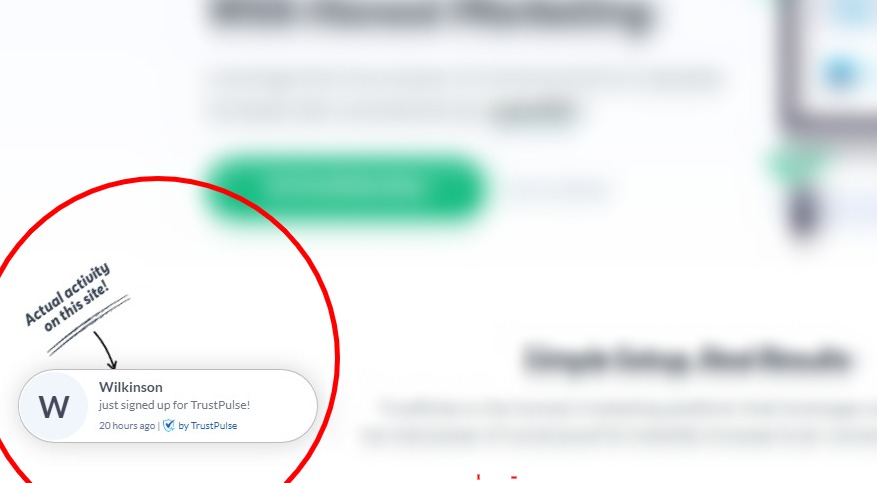
Sekarang kita akan melihat bagaimana menambahkan fungsionalitas ini secara nyata berkat TrustPulse.
Integrasi pemberitahuan waktu nyata dengan TrustPulse
Kami akan mengatur ini dalam beberapa tahap. Tujuan akhirnya di sini adalah untuk membuat kampanye yang memungkinkan kami menampilkan pemberitahuan waktu nyata. Ini adalah proses penerapan TrustPulse.
Pertama, tentu saja, Anda harus mendapatkan TrustPulse .
1. Daftar dan tambahkan situs web Anda ke TrustPulse
Untuk menggunakan TrustPulse, Anda harus terlebih dahulu membuat akun di halaman khusus . Untuk melakukan ini, klik tombol Get TrustPulse Now .
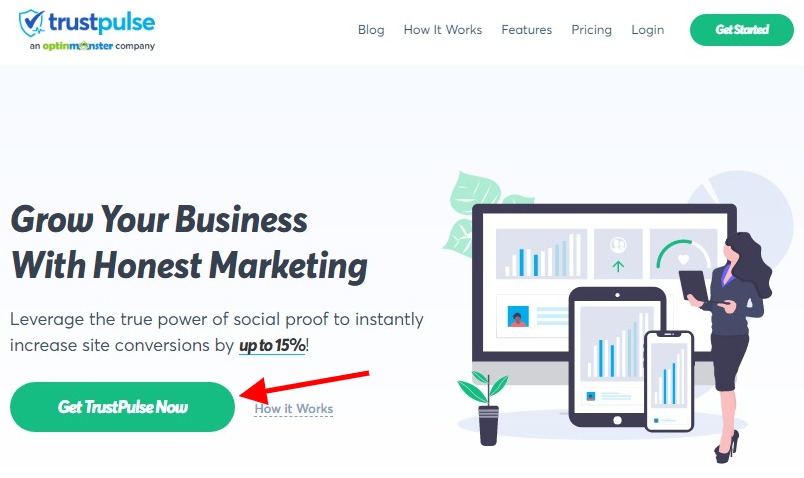
Pada halaman berikut, Anda akan memilih paket harga yang paling sesuai untuk Anda. Klik Mulai jika sudah bagus.

Sekarang masukkan informasi yang diminta (nama, alamat) untuk mendaftar. Dari sana, cukup buka Dasbor dari bilah atas. Isi informasi dan klik Simpan Situs setelah selesai.
Catatan : Anda memiliki kemungkinan untuk memanfaatkan uji coba gratis TrustPulse14 hari .
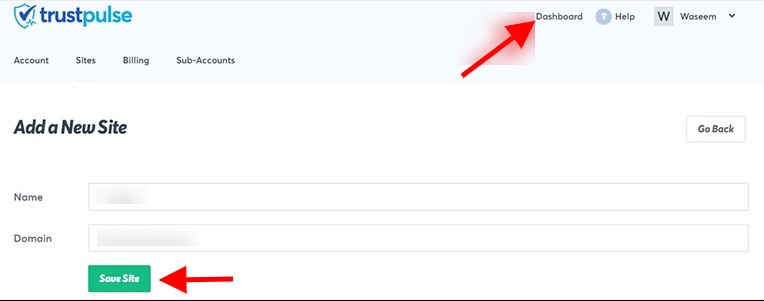
2. Buat kampanye baru
Anda sekarang akan membuat kampanye baru di Trust Pulse. Untuk memulai, klik Buat Kampanye di dasbor.
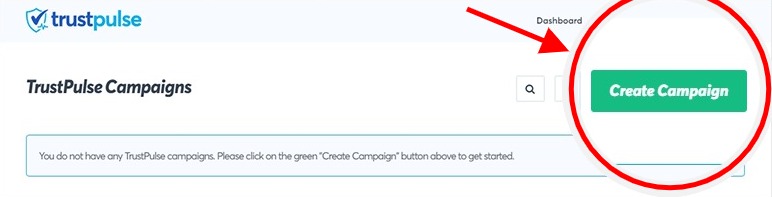
Kemudian, Anda hanya perlu mengisi informasi untuk konfigurasi kampanye baru. Secara khusus, nama yang terakhir dan situs tempat pemberitahuan akan ditampilkan sudah cukup. Pilih jenis kampanye dan kita bisa melanjutkan.
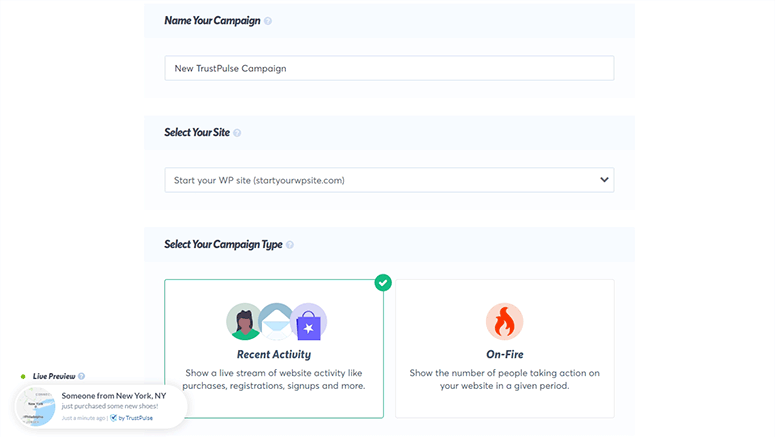
Catatan : Perhatikan bahwa Aktivitas Terbaru dan On-Fire adalah dua jenis kampanye yang ditawarkan TrustPulse. Jadi, yang pertama memungkinkan menampilkan pendaftaran pengguna baru dan pendaftaran anggota secara real-time; yang kedua menampilkan jumlah total orang yang mendaftar di situs web Anda dalam beberapa hari terakhir.
Untuk sisa artikel ini, kami akan menggunakan kampanye Aktivitas Terbaru .
3. Mengonfigurasi popup notifikasi
Ada beberapa jenis notifikasi popup yang dapat Anda konfigurasikan. Kami menemukan misalnya popup pemberitahuan Selamat Datang yang disediakan secara default oleh TrustPulse . Anda dapat mengaktifkan atau menonaktifkannya sesuai kenyamanan Anda. Dimungkinkan juga untuk mempersonalisasikannya (mengubah ikon, gaya …) dan melihat pratinjau hasilnya.
Perlu dicatat bahwa ketika diaktifkan, popup notifikasi Selamat Datang muncul hingga notifikasi berikutnya muncul.
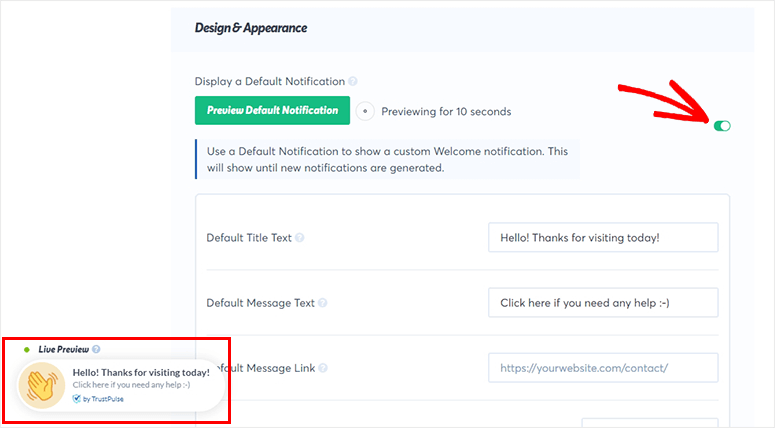
Sedangkan untuk jenis popup lainnya, seperti notifikasi Sign up , masuk saja ke bawah untuk melihat pengaturan terkait popup tersebut (bahasa, teks notifikasi, posisi popup, dll.).
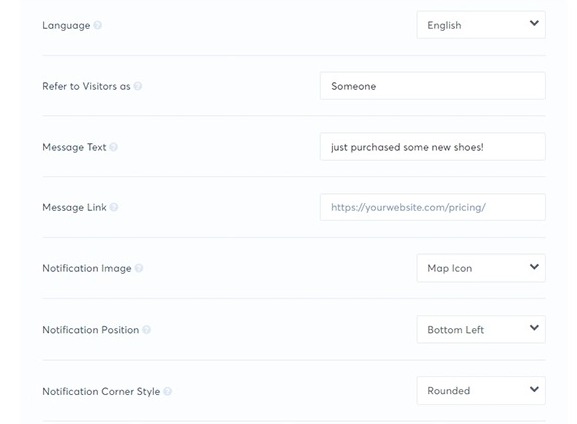
Lebih jauh ke bawah halaman, Anda akan menemukan Pengaturan Lanjutan untuk menyesuaikan lebih lanjut popup pemberitahuan Anda: warna teks, font, ukuran, warna latar belakang, ukuran batas, bayangan jatuh, dll.
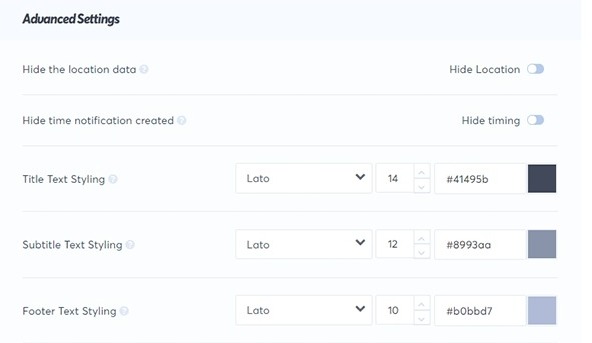
Terakhir, periksa konfigurasi yang dibuat. Selama itu bagus, Anda dapat mengklik tombol Next Step dan melanjutkan.
Menetapkan parameter aktivitas penangkapan
Pada level ini, tujuannya adalah untuk menentukan pemicu dan tindakan yang akan mengaktifkan popup notifikasi untuk diaktifkan. Ini adalah fungsi yang berguna, misalnya ketika suatu tindakan terjadi di luar situs web Anda, tetapi Anda ingin menampilkannya kepada pelanggan situs Anda. Itu seperti ketika seseorang memberi Anda ulasan di situs seperti Google Bisnisku atau Yelp.
TrustPulse memberi Anda 2 solusi untuk dipilih dari AutoMagic dan Zapier .
AutoMagic bergantung pada tindakan pengguna Anda untuk memicu popup notifikasi. Berbagai tindakan dapat dipertimbangkan, misalnya, pendaftaran pengguna baru . Ini adalah solusi yang paling direkomendasikan.
Namun, fungsi Zapier adalah untuk menghubungkan kampanye TrustPulse Anda ke ribuan aplikasi pihak ketiga.
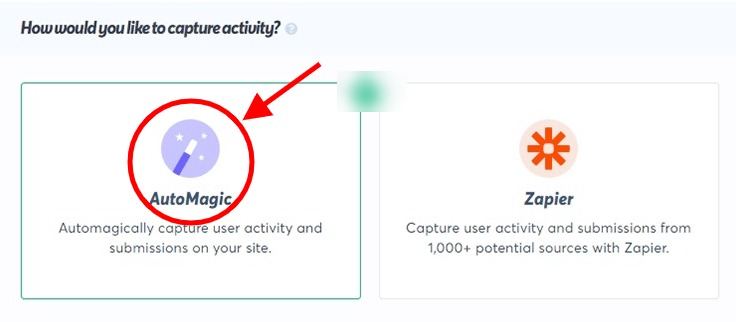
Seperti yang Anda lihat pada gambar di atas, kami akan menggunakan AutoMagic untuk kasus kami. Klik menu tarik-turun untuk memilih aktivitas. Misalnya, Anda dapat memilih Aktivitas dari opsi URL yang tepat .
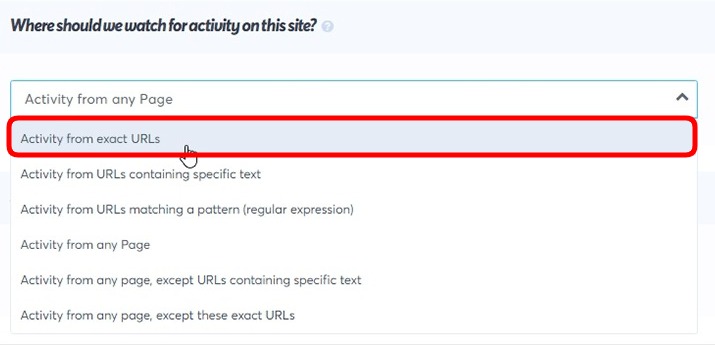
Sekarang Anda perlu menambahkan URL Halaman sehingga TrustPulse dapat menangkap aktivitas pengguna pada halaman tertentu dan menampilkan pemberitahuan kepada pengunjung baru.
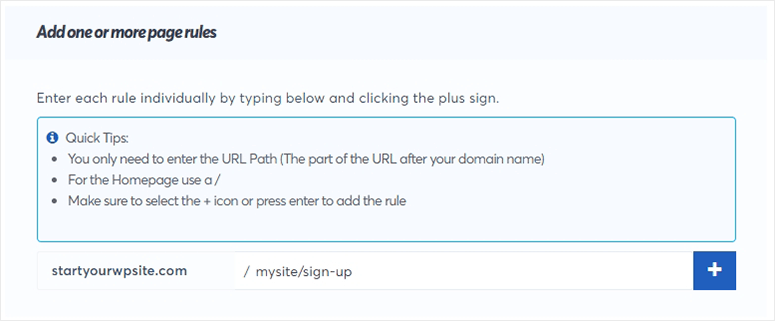
Ini juga akan memungkinkan Anda untuk memilih jenis aktivitas. Ini berarti bahwa pemicu dapat bekerja pada aktivitas formulir default atau pada klik pengguna. Dari Setelan Lanjutan , Anda dapat mengarahkan pengguna ke laman tertentu setelah pengiriman berhasil.
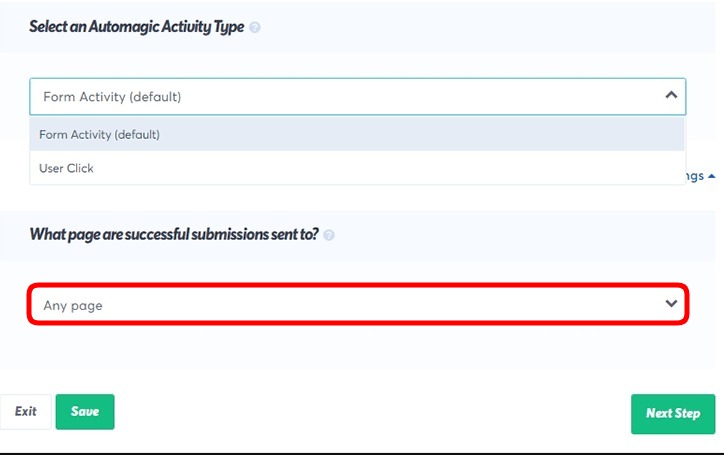
Setelah semua ini, Anda dapat menyimpan pengaturan Anda hanya dengan mengklik Langkah Berikutnya .
5. Mengubah aturan untuk menampilkan notifikasi Anda
Di sini, Anda dapat menentukan di mana Anda ingin notifikasi real-time muncul. Cukup klik menu tarik-turun untuk melihat beberapa opsi: tampilkan di laman mana pun , tampilkan di URL yang tepat , dll.
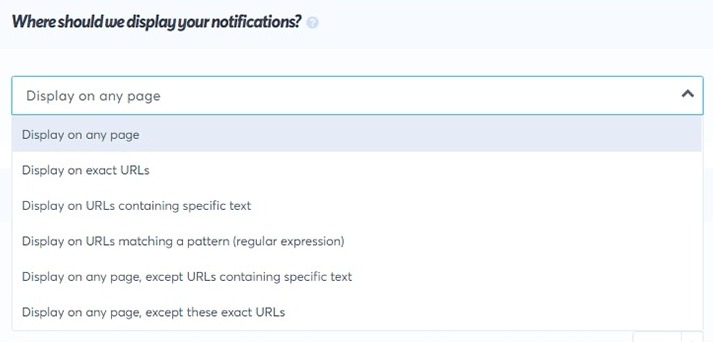
Anda juga dapat mengatur pengaturan lebih lanjut seperti penundaan dan durasi notifikasi dan banyak lagi.
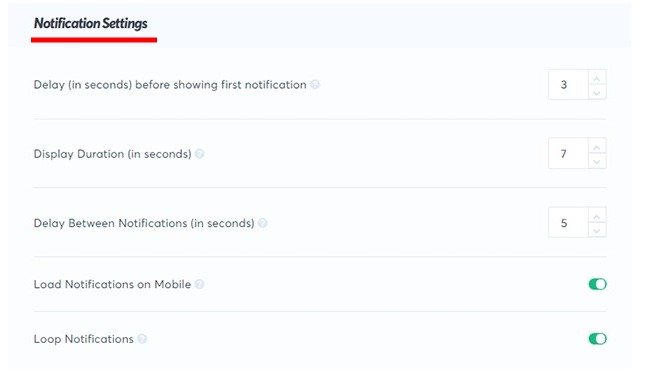
Sekarang, klik tombol Next Step untuk menuju ke langkah terakhir.
6. Menghubungkan TrustPulse ke WordPress untuk menampilkan notifikasi waktu nyata
Sekarang setelah pengaturan di situs TrustPulse selesai, saatnya untuk menautkannya ke situs WordPress Anda. Dan untuk melakukannya, Anda harus terlebih dahulu mendapatkan plugin TrustPulse yang akan Anda instal dan aktifkan.
Kemudian masuk ke menu TrustPulse dari dashboard dan klik tombol Create Your Existing Account untuk menautkan ke akun yang kita buat di atas.
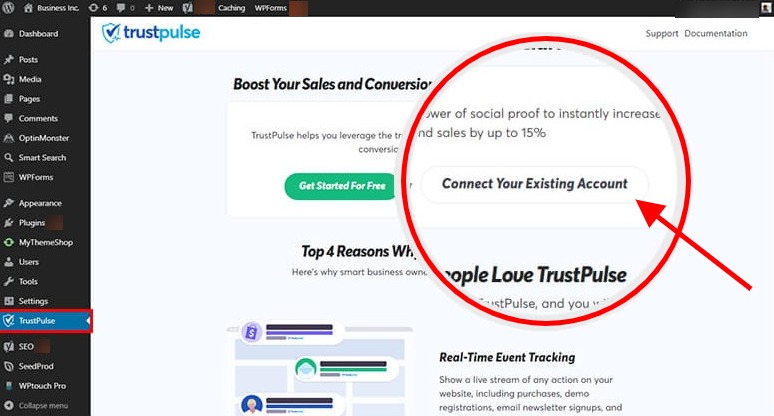
Sekarang kembali ke akun TrustPulse Anda dan klik tombol Periksa Sekarang .
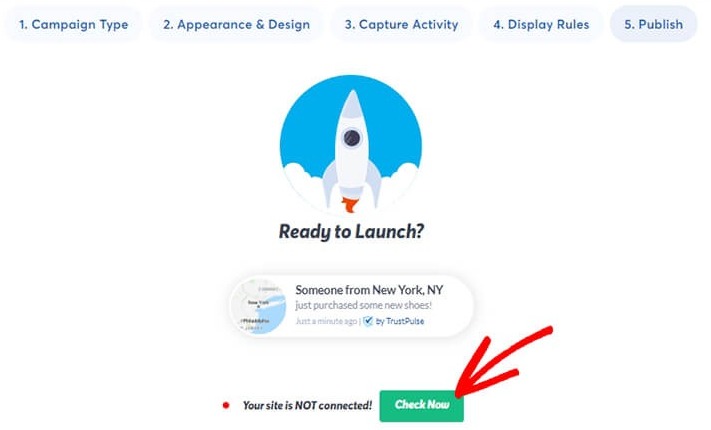
Ini akan menyegarkan halaman dan menampilkan pesan yang menunjukkan bahwa kampanye aktif .
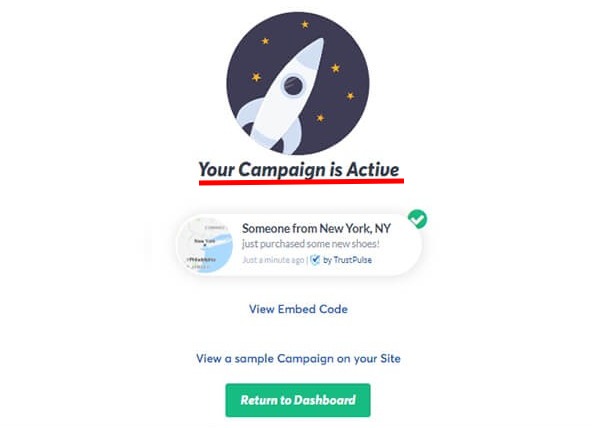
Dan itu dia! Kampanye TrustPulse Anda sekarang beraksi di situs WordPress Anda.
Kami sangat berharap Anda menemukan artikel ini membantu dalam mengintegrasikan pemberitahuan waktu nyata ke situs web Anda. Silakan bagikan di jejaring sosial favorit Anda agar orang lain juga dapat menikmatinya.
Anda dapat mengikuti kami di Facebook dan Twitter untuk mengetahui publikasi kami dengan cepat.




